Η πρώτη παρτίδα του iPhone 6 και του iPhone 6 Plus έχουν ήδη κάνει τα χέρια τους σε εκατομμύρια καταναλωτές στις Ηνωμένες Πολιτείες και σε άλλες μεγάλες αγορές του κόσμου. Δεν υπάρχει αμφιβολία ότι πολλοί από αυτούς θα είναι για πολύ καιρό χρήστες Android που περίμεναν υπομονετικά την Apple να κάνει τη μετάβαση σε μεγαλύτερη οθόνη.
Για να διευκολύνουμε τη μετάβαση στο νέο σας iPhone, έχουμε έναν γρήγορο οδηγό για τη μεταφορά όλων σας σημαντικά δεδομένα, όπως Επαφές, Μουσική, Μηνύματα και Φωτογραφίες από την πρώην συσκευή σας Android σε ολοκαίνουργια iPhone.
Επαφές
Στο σύννεφο:

Εάν όλες οι επαφές σας είναι αποθηκευμένες στις Επαφές Google, η εισαγωγή τους στο νέο σας iPhone είναι αρκετά εύκολη. Στην πραγματικότητα, δεν θα χρειαστεί καν να αγγίξετε τη συσκευή σας Android για αυτό.
1. Μεταβείτε στις Ρυθμίσεις -> Αλληλογραφία, Επαφές, Ημερολόγια -> Προσθήκη λογαριασμού και πατήστε στο Google από τη λίστα επιλογών που παρέχονται από το iOS.

2. Συνδεθείτε με τα διαπιστευτήρια του λογαριασμού σας Google/Gmail και περιμένετε να επαληθευτούν.
3. Μόλις επαληθευτεί, το iOS θα εμφανίσει αυτόματα την επιλογή συγχρονισμού των μηνυμάτων, των επαφών και των ημερολογίων σας που είναι αποθηκευμένα στον λογαριασμό σας Google με το νέο σας iPhone 6 ή 6 Plus.
Με παρόμοιο τρόπο, μπορείτε να συνδεθείτε με τα διαπιστευτήριά σας στο Facebook και το Twitter για να εισαγάγετε τις επαφές σας που είναι αποθηκευμένες εκεί.
Χειροκίνητα/Old School:
Εάν όλες οι επαφές σας αποθηκεύονται τοπικά στη συσκευή σας Android, θα πρέπει πρώτα να τις εξάγετε σε ένα αρχείο VCF και στη συνέχεια να τις εισαγάγετε στο iPhone σας.
1. Στη συσκευή σας Android, μεταβείτε στο μενού Ρυθμίσεις στην εφαρμογή People, βρείτε την επιλογή Εισαγωγή/Εξαγωγή και επιλέξτε Εξαγωγή σε κάρτα SD ή επιλογή αποθήκευσης.

2. Μεταφέρετε αυτό το αρχείο στον υπολογιστή σας και μεταβείτε στο iCloud.com στο πρόγραμμα περιήγησης που προτιμάτε και συνδεθείτε με τα διαπιστευτήριά σας.
3. Ανοίξτε την εφαρμογή διαδικτυακών επαφών στο iCloud, πατήστε το εικονίδιο Ρυθμίσεις (γρανάζι) κάτω αριστερά της σελίδας και επιλέξτε την επιλογή «Εισαγωγή κάρτας vCard».

4. Το iCloud θα εισάγει τώρα αυτόματα όλες τις επαφές σας και στη συνέχεια θα το συγχρονίσει με το νέο σας iPhone.
Ταχυδρομείο

Από προεπιλογή, το iOS 8 υποστηρίζει σχεδόν όλες τις δημοφιλείς υπηρεσίες ηλεκτρονικού ταχυδρομείου, συμπεριλαμβανομένων των Gmail, Yahoo, Outlook, Exchange, AOL, iCloud και άλλα. Η εισαγωγή των μηνυμάτων ηλεκτρονικού ταχυδρομείου στο νέο σας iPhone είναι τόσο εύκολη όσο η σύνδεση με τα διαπιστευτήριά σας από τις Ρυθμίσεις -> Αλληλογραφία, Επαφές, Ημερολόγια -> Προσθήκη λογαριασμού.
ΜΟΥΣΙΚΗ

Υπάρχουν αρκετοί τρόποι για να μεταφέρετε τη μουσική βιβλιοθήκη σας από τη συσκευή σας Android στο νέο σας iPhone. Ενώ η μέθοδος Cloud είναι χωρίς προβλήματα και λιγότερο κουραστική, απαιτεί να έχετε ένα αρκετά υγιές μηνιαίο όριο δεδομένων. Από την άλλη πλευρά, εάν δεν σας πειράζει να καταβάλετε λίγο περισσότερη προσπάθεια, μπορείτε εύκολα να μεταφέρετε τοπικά αντίγραφα στο iPhone σε σύντομο χρονικό διάστημα.
Σύννεφο:
![The Urban Tool iPhone icaseBelt Is A Fanny Pack, But A Cool One [Review] Google-Play-Music-Icon](/f/03fa48326f67727078427b0e177e601c.jpg)
Εάν είστε χρήστης της Μουσικής Google Play, τα καλά νέα είναι ότι η Google προσφέρει επίσης το Εφαρμογή Μουσική Play για iOS. Αυτό σημαίνει ότι χρειάζεται μόνο να κατεβάσετε την εφαρμογή από το App Store, να συνδεθείτε με τον λογαριασμό σας Google και θα έχετε πρόσβαση σε ολόκληρη τη μουσική βιβλιοθήκη σας σε χρόνο μηδέν.
Εάν είστε συνδρομητής της Μουσικής Google Play All Access, θα χαρείτε να μάθετε ότι μπορείτε να απολαύσετε το νέο σας iPhone 6 ή 6 Plus επίσης.
Εάν δεν είστε λάτρεις της Μουσικής Google Play, μπορείτε επίσης να δοκιμάσετε άλλες υπηρεσίες μουσικής ροής, όπως Spotify, Beats και Pandora.
Μεταφορά τοπικά αποθηκευμένης μουσικής:
Ακολουθήστε τα παρακάτω βήματα εάν θέλετε να μεταφέρετε μουσική που έχει αποθηκευτεί τοπικά από τη συσκευή σας Android στο iPhone σας.
1. Εάν διαθέτετε υπολογιστή με Windows, συνδέστε τη συσκευή σας Android σε αυτήν και αντιγράψτε τα αρχεία στην επιφάνεια εργασίας σας. Σε Mac, κάντε λήψη και εγκατάσταση Διαχείριση αρχείων Android πρώτα και μετά προχωρήστε στη σύνδεση της συσκευής σας Android σε αυτήν.
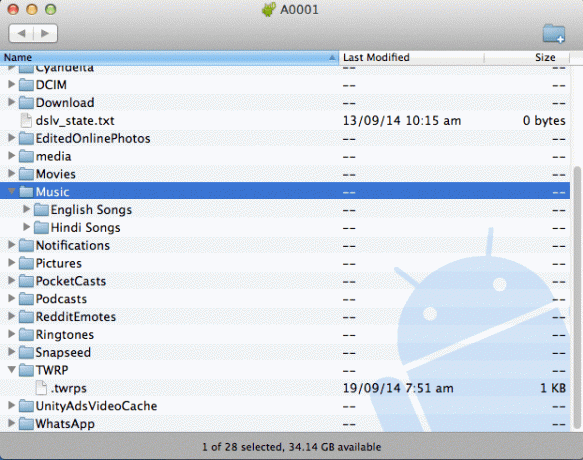
2. Αφού μεταφέρετε τα αρχεία μουσικής, ανοίξτε το iTunes και εισαγάγετέ τα στη βιβλιοθήκη σας από το Αρχείο -> Προσθήκη στη βιβλιοθήκη ή απλώς ρίχνοντας το περιεχόμενο στη βιβλιοθήκη σας iTunes.
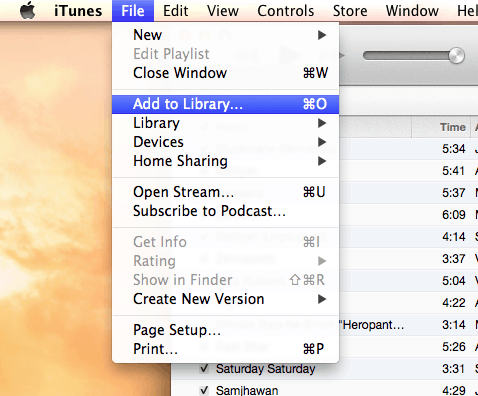
3. Τώρα, συνδέστε το iPhone σας με τον υπολογιστή σας και συγχρονίστε τη βιβλιοθήκη iTunes μαζί του, η οποία θα μεταφέρει αυτόματα τα νέα τραγούδια που μόλις προσθέσατε στη βιβλιοθήκη σας.
Φωτογραφίες

Αντί να κάνετε τον κόπο να εισαγάγετε όλες τις φωτογραφίες σας από τη συσκευή σας Android, συνιστάται να τις ανεβάσετε Dropbox ή Φωτογραφίες Google+. Με αυτόν τον τρόπο, θα μπορείτε να έχετε πρόσβαση στις φωτογραφίες σας στο νέο σας iPhone χωρίς να καταλαμβάνουν χώρο και χωρίς ταλαιπωρία για τη μεταφορά τους.
Εάν εξακολουθείτε να θέλετε να μεταφέρετε τις εικόνες της κάμεράς σας με μη αυτόματο τρόπο, ακολουθήστε τα παρακάτω βήματα.
1. Συνδέστε τη συσκευή σας Android στον υπολογιστή ή το Mac σας, μεταβείτε στο φάκελο Κάμερα -> DCIM και αντιγράψτε το περιεχόμενό της σε έναν νέο φάκελο στην επιφάνεια εργασίας σας.
2. Αποσυνδέστε τη συσκευή σας Android και συνδέστε το νέο σας iPhone στον υπολογιστή και ενεργοποιήστε το iTunes.

3. Επιλέξτε το iPhone σας στο iTunes και, στη συνέχεια, προχωρήστε στην καρτέλα Φωτογραφίες.
4. Τώρα, επιλέξτε "Επιλογή συγχρονισμού φωτογραφιών" και, στη συνέχεια, τοποθετήστε το iTunes στο φάκελο φωτογραφιών στην επιφάνεια εργασίας σας.
Με όλα τα σημαντικά δεδομένα σας που μεταφέρονται από τη συσκευή σας Android στο νέο σας iPhone, ήρθε η ώρα να απολαύσετε την τελευταία και μεγαλύτερη τεχνολογία της Apple.

